Sådan oprettes fotocollager med Picasa 3
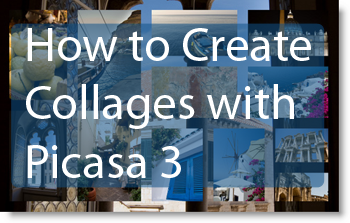
denne vejledning tjener to formål, den første er at informere alle Gils Metodelæsere om, at Google har frigivet Picasa 3 Beta. Den anden er at opdatere og oprette en ny guide til oprettelse af fotocollager i Picasa 3. Jeg følte, at ændringerne mellem Picasa 2 og Picasa 3 er betydelige nok til at berettige en separat guide, de nye funktioner til at oprette collager og instruktioner om, hvordan du laver din egen collage, er opsummeret nedenfor.
- mulighed for at redigere collager
- muligheder for at indstille collage billedformat
- hurtigere responstid
- yderligere collagetyper
- gitterafstand
- meget mere…
nedenfor finder du de nødvendige trin til at oprette din egen billedcollage ved hjælp af Picasa 3. hvis du har kommentarer eller spørgsmål, bedes du sende dem nedenfor.
Følg dette link for at se den originale Picasa 2-Guide
1. Hent og installer Picasa 3 (Gratis Hent)
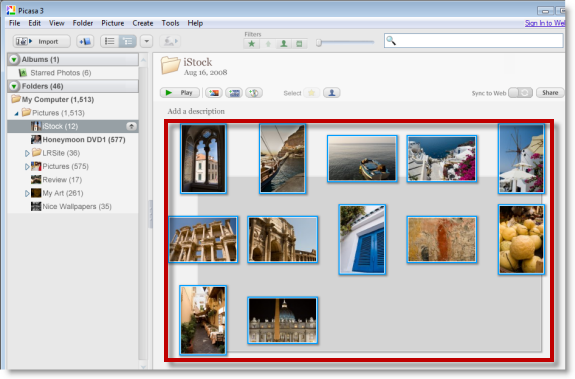
2. Vælg de fotografier, du ønsker at oprette en collage fra
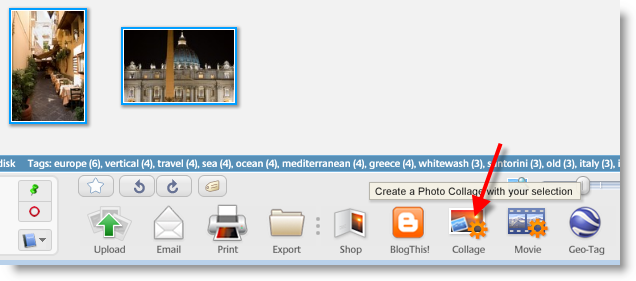
3. Klik på Collage knappen placeret på den nederste del af skærmen.
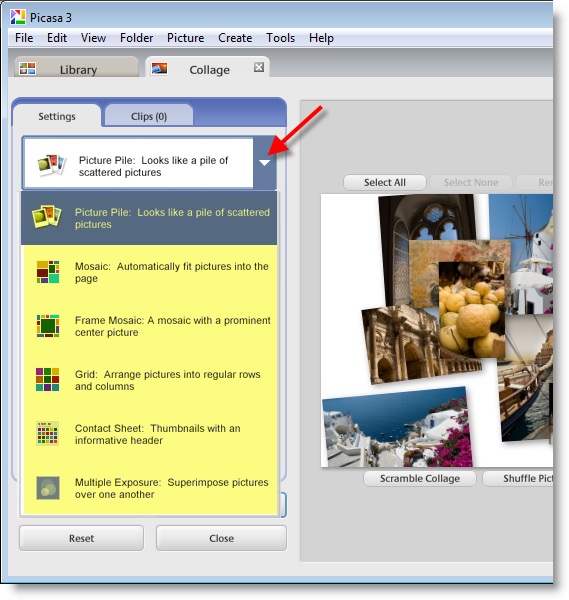
4. I fanen Indstillinger skal du klikke på rullemenuen for at vælge den type collage, du vil oprette
Bemærk: I denne tutorial valgte jeg Mosaic collage
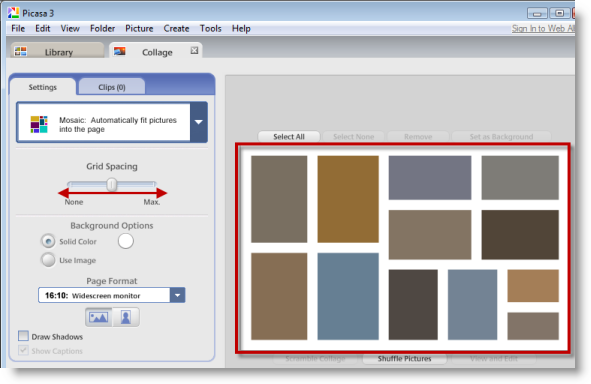
5. Når du har valgt typen af collage, kan du ændre mellemrummet mellem hvert billede ved at justere skyderen til gitterafstand, de ændringer, du foretager, afspejles i ruden til højre (din collageeksempel).

6. I dette afsnit har du flere muligheder, når du har foretaget nedenstående muligheder, skal du klikke på knappen Opret Collage for at generere din collage.
baggrundsindstillinger: du kan vælge en solid farve eller et af billederne i din collage. For at vælge et billede fra din collage skal du vælge det ønskede billede og klikke på knappen Brug valgt.
sideformat: denne rullemenu giver dig mulighed for at vælge aspektrationen af din collage (jeg tror, at den automatisk vælger den til dig baseret på din opløsning, Jeg har ikke bekræftet dette endnu).
Collage orientering: dette giver dig mulighed for at vælge retningen af din collage, portræt eller landskab.
Bemærk: Collagegenerering kan tage nogen tid afhængigt af antallet af billeder og kvaliteten af billederne.

7. Din collage skal være komplet, eksemplet ovenfor er det, jeg genererede.
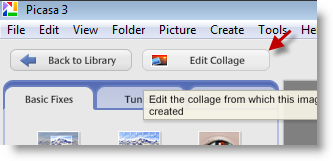
8. Når du er færdig med din collage, har du muligheden for at gå tilbage og redigere den, med collagen valgt i Picasa 3, Klik på knappen Rediger Collage (gentag ovenstående trin).




